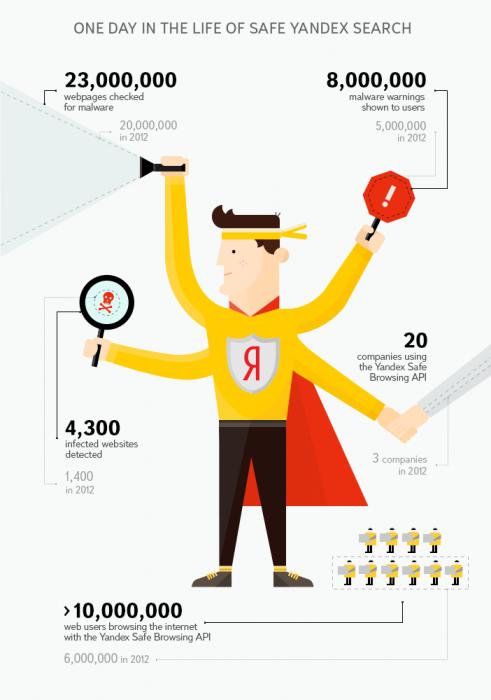Блокирање сајтова: отклањање нежељеног садржаја
Већина корисника Ворлд Виде Вебадневно прегледава много различитих интернет страница. Међутим, поред свих врста ресурса са корисним информацијама, морају се бавити страницама које садрже нежељени и чак штетни садржај, приступ којем се мора ограничити или забранити. Нарочито ово се односи на случајеве када рачунар може бити деца или адолесценти. Најсигурнији начин да их заштитите од овога је да блокирате сајтове. Постоји неколико опција како то учинити. Најефикаснији од њих је коришћење заштитног зида, посебна апликација, од којих је једна од главних функција блокирање локација са нежељеним садржајем. Међутим, ако немате сличан програм (или не желите да разумете његову конфигурацију), можете користити један од следећих метода.

Блокирајте странице користећи датотеку домаћина
Ова опција је једна од најлакших. Међутим, то захтева велику пажњу јер утиче на податке вашег оперативног система. Дакле, хостова датотека је обична текстуална датотека која садржи базу података имена домена, што се преводи на одређене мрежне адресе. Након што упишете траку адреса претраживача неопходним скупом знакова (на примјер, маил.ру), она се најпре тачно упућује домаћину. И само у случају да не постоји ништа, захтев се шаље мрежи ДНС-серверима. Да бисте променили садржај датотеке домаћина, корисник мора имати администраторска права. Да бисте у потпуности блокирали нежељене веб странице, морате их написати у хост фајл који се налази у скривеној мапи Ц: ВиндовсСистем32Дриверсетц. Затим поново покрените рачунар - промене ће ступити на снагу одмах. Главни недостаци овог метода су да ако желите да поново омогућите приступ забрањеним ресурсима, мораћете да поново уредите хостове, а можете заборавити локацију ове датотеке или листу сајтова које сте му допринели.

У овом популарном претраживачу, нажалост,Не постоје стандардне поставке алатне траке, омогућавајући вам блокирање или омогућавање приступа онлине ресурсима. Међутим, постоје и позитивни моменти - за Фирефок постоји велики број додатака који се могу управљати скоро сваким задатком. У овом случају можете најбоље одговарати посебном додатку БлоцкСите Фирефок, чији главни задатак је само блокирање сајтова. Преузмите и инсталирајте ову апликацију директно из мреже. Након што је инсталација завршена, потребно је да изаберете "Тоолс" - "Ектенсионс" у прегледачу, пронађите "БлоцкСите" на отвореној листи и идите на њене поставке. Затим морате кликнути на "Додај" и додати ресурс за који желите блокирати приступ. Предност овог додатка је што подржава могућност увоза листе адреса из текстуалних датотека. Стога, ако желите да блокирате многе странице истовремено, потребно је само да преузмете потребне податке из датотеке, а не да се укључите у њихов ручни унос. Могуће и обратно (извоз листе). Ова апликација такође вам омогућава да поставите лозинку да бисте искључили могућност промене подешавања од стране другог корисника.

Да ограничите приступ одређенимИнтернет ресурси у овом претраживача смо, као у претходном случају, мораће да траже да се прошири специјално писан за њега - наиме, плугин СитеБлоцк. Да бисте је инсталирали, прво морате да пређете на подешавања прегледача и изаберете "Екстензије" - "Више проширења". У отвореној онлине продавници Цхроме пронађите (уз помоћ стринга за претрагу) потребан додатак за нас и инсталирајте га. Након завршетка инсталације, поново покрените прегледач. Затим идите на "Сеттингс" - "Ектенсионс", где смо већ инсталирали додатак који нам је потребан. Када унесете своје параметре, видећете прозор. То може унети адресе интернет ресурса, приступ који морају бити затворена (поље "Сајтови на Блоцк"). Остала поља могу остати празна. Сачувајте своје промене. Да бисте проверили да ли блокирање сајта ради, укуцајте било који од сајтова које сте унели у адресну линију. Резултат је порука претраживача "Блокирано са Ектенсион СитеБлоцк-ом".
</ п>